
腾讯会议系统 手机版客户端v3.34.11.411
应用介绍
腾讯会议是一款十分不错的会议软件,它可以帮助用户进行网络会议,这样即使外地出差也不会错过重要会议,所以有需求的用户快来下载试试吧!
软件介绍
腾讯会议(Tencent Meeting)是腾讯基于21年音视频通讯经验、并依托于腾讯云全球化网络部署出品的简单易用、高清流畅、安全可靠的云会议协作平台,界面清爽,操作简单,在线文档协作、小程序入会、会管会控、屏幕共享等功能一应俱全,让您随时随地、秒级入会,提升会议效率,从此移动办公、跨企业开会不再是难题!
相关推荐:腾讯会议电脑版

软件特色
【简单易用】
- 界面清爽简洁,一键预约、发起、加入会议;
- 在线文档协作,快速激活讨论;
- 实时屏幕共享,远程演示如同身临其境;
- 强大的会管会控,主持人有序管理会议;
【高清流畅】
- 高清画质,视频美颜、背景虚化;
- 智能消除环境声、键盘声,完美还原人声。
【稳定可靠】
- 腾讯云全球化网络部署,支持海量会议并发;
- 音视频超强抗丢包、视频抗抖动。
【安全保障】
- 腾讯云七大安全实验室,提供全球领先的安全防护。
使用方法
1.打开软件之后,我们可以看到下图所示内容,这是我们需要根据自己的需求进行选择,一般是选择【加入会议】

2.然后我们只要输入会议号,以及自己的在该会议里的代号,例如X经理等等,再根据自己的需求,来选择是否开启摄像头或者麦克风。
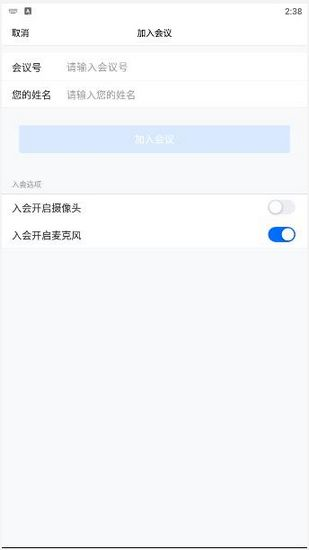
3.进入会议之后,就可以通过麦克风进行语音交流了。
支持多少人
腾讯会议会根据版本的不同支持不同的人数,例如免费版可以支持25人,而专业版则是可以根据购买的套餐来决定最大人形,例如50人/100人。
价格多少
腾讯会议一共有3个版本,不同的版本售价也不同,例如专业版的价格为99元/月,而企业版则需要用户们自行和克服商量,具体价格如下图所示。
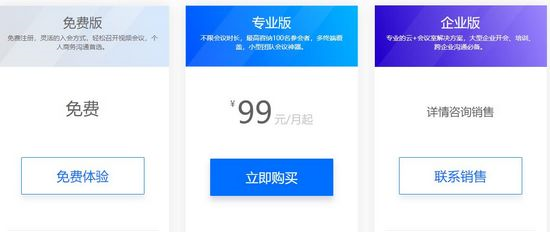
常见问题
1、为什么视频无法正常开启?
请按以下步骤进行排查:
1)请先确保其他程序没有关闭摄像头;
2)重新启动您的电脑,确保没有其他程序启动了摄像头;
3)更新您的摄像头驱动。
2、 我只想看别人共享的屏幕,不想看对方视频画面,要怎么办?
点击屏幕下方菜单栏“设置”按键,点击“常规设置”,打开“语音模式”,即可停止接受其他成员视频,只保留共享屏幕
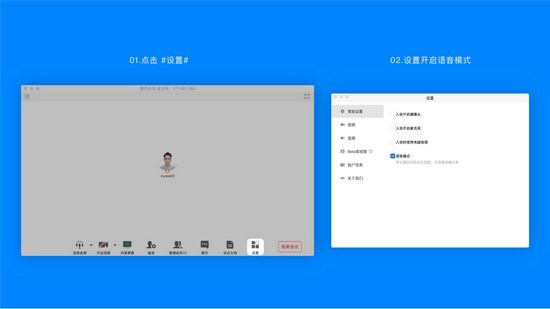
3、我在开一个重要会议,但是背景很杂乱,怎么办?
点击屏幕下方菜单栏“设置”按键,点击“beta实验室”,打开“背景虚化”,即可将身后背景虚化模糊,突出参会者。
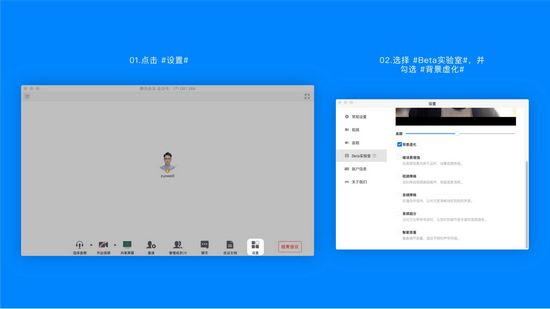
共享屏幕怎么用
准备工作:在本站下载腾讯会议app以及在大屏设备上安装腾讯会议Rooms
1、首先打开腾讯会议app,注册登录后点击右上角的共享屏幕选项
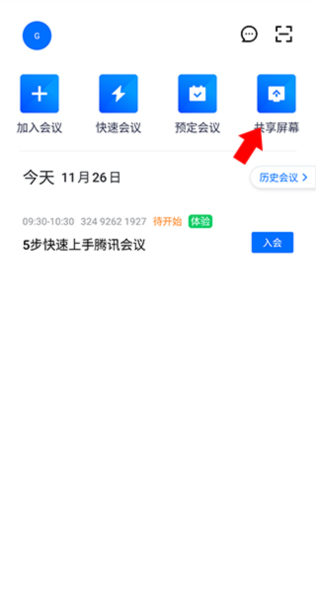
2、如果想要共享至大屏设备上,那么在大屏设备上打开腾讯会议Rooms,并按照下方图片所示获取共享码

3、如果想要共享至手机设备上,那么在手机上打开腾讯会议app,并点击右上角个人头像,来到个人信息界面即可查看会议号

4、最后在app中输入对应的Rooms共享码或者会议号即可进行连接
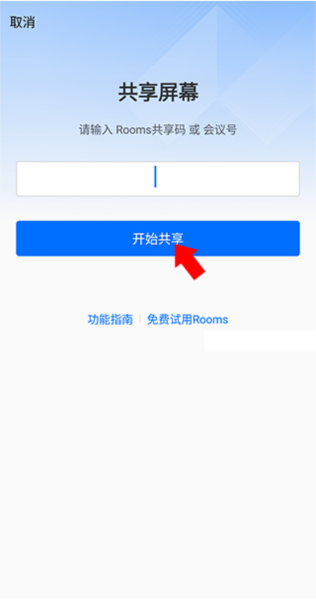
视频人数上限怎么更改
腾讯会议视频普通版最多仅限30人同时开启视频,如果想要增加人数上限那么需要开通腾讯会议的会员或者升级为商业版以及企业版才可,下方为具体教程
1、首先我们点击右上角进入个人界面
2、接着点击可以看到下方亲切的放了会员升级接口,点击升级按钮
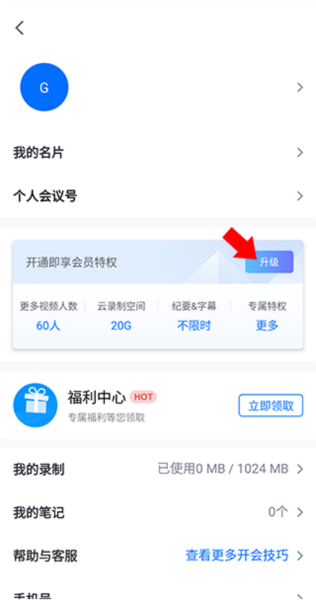
3、之后来到会员开通界面,选择想要开通的服务时长(会员版目前最多支持60人视频会议),并点击右下角确认协议并以支付即可,如果需要企业账号(可支持更多人参与会议),那么点击上方的了解更多
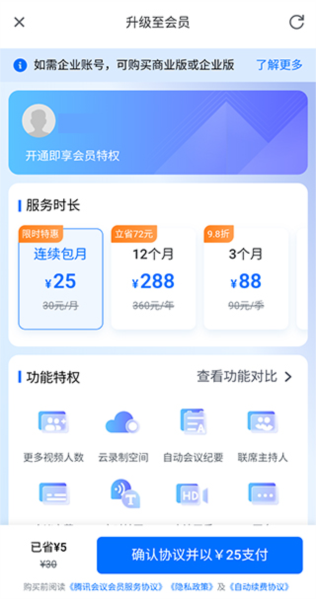
4、来到下方界面后根据自己的需要来选购套餐内容即可
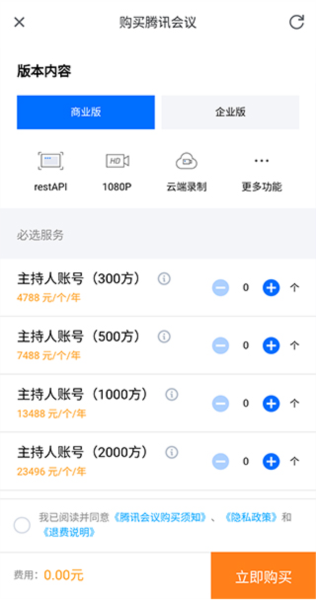
更新内容
v3.34.11.411:
腾讯会议,真的很会!为您打造高效能的云会议解决方案,丰富的会议协作能力,坚实的会议安全保障,助力构建云上连接,满足大中小会议全场景需求,诚邀您来体验。
【录制列表优化】
录制列表页排序优化,按照文件的生成时间进行排序,查找更方便。
【历史会议展示已参会人】
在历史会议的列表和详情页,发起人及受邀成员可查看已参会人及资料页详情。
【会议详情页更丰富】
若您在会议中,使用过录制、文档、聊天等功能后,在主页会议列表打开会议详情页后,也能查看对应沉淀下来的内容。
v3.32.2.407:
腾讯会议,真的很会!为您打造高效能的云会议解决方案,丰富的会议协作能力,坚实的会议安全保障,助力构建云上连接,满足大中小会议全场景需求,诚邀您来体验。
【手动同步微信头像】
已绑定微信的个人账号,支持在个人资料中快速同步微信头像至腾讯会议。
v3.31.2.434:
腾讯会议,真的很会!为您打造高效能的云会议解决方案,丰富的会议协作能力,坚实的会议安全保障,助力构建云上连接,满足大中小会议全场景需求,诚邀您来体验。
【会议录音笔】
支持录音功能,实时语音转文字,整理线下会议纪要更便捷。
【允许成员开启文字转写】
主持人设置允许成员开启文字转写后,会议进行中,成员可以直接打开转写,无需等待主持人的审批。



















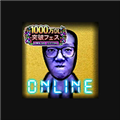






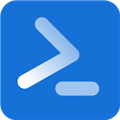





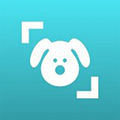




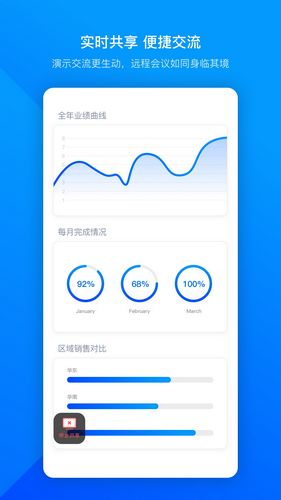
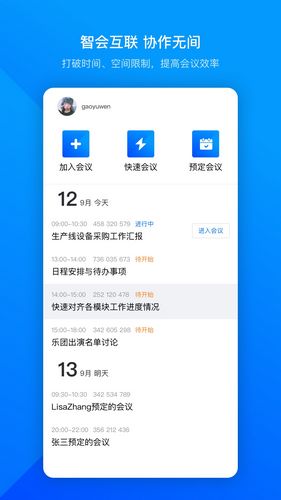
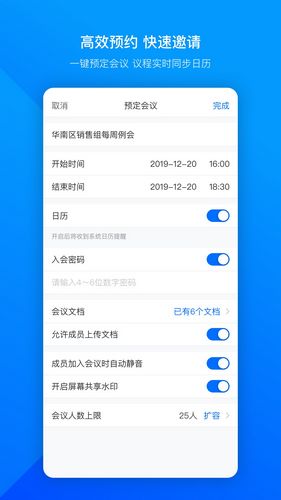

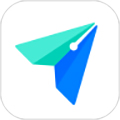






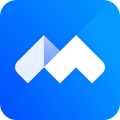




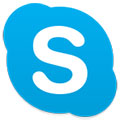
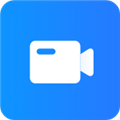



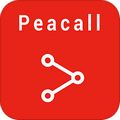
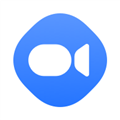

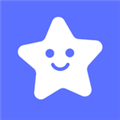
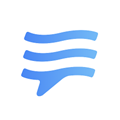




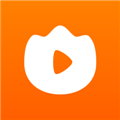


网友评论